- トップページ
- データ入力基礎講座
- 8.Excel でアンケート集計
- 8-4 複数回答の集計
データ入力基礎講座
8-4 複数回答の集計
複数回答の単純集計
複数回答の集計はピポットテーブルと簡単な計算式を組み合わせて行います。
複数回答は選択肢ごとにセルを分けて、有効の場合に『 1 』を入力しているデータを前提としています。
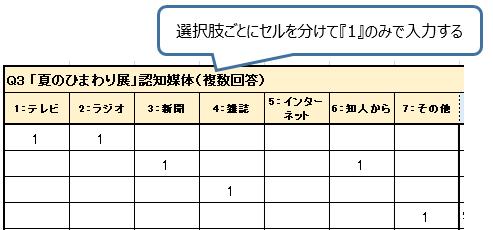
(1)複数回答の項目をボックスの『値』にドラッグします。
※ デフォルトでは『データの個数』になるので、データ作成時に無効を『 0 』としている場合はセルを右クリックして集計方法を『合計』にする必要があります。
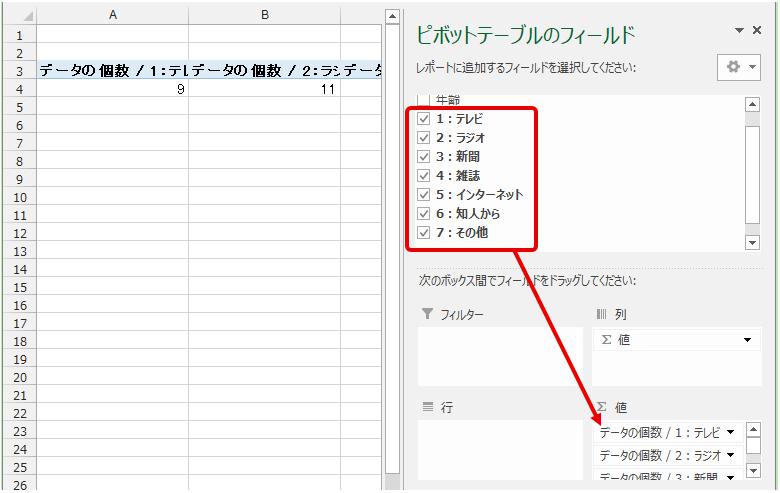
(2)列のボックスに[ Σ 値 ]がある場合は行のボックスに移動して、データを縦列に変更します。
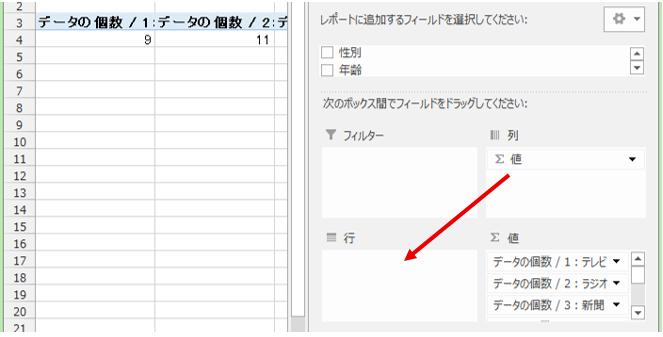
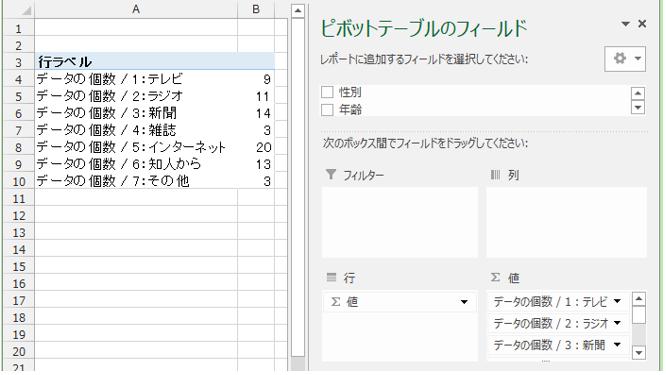
(3)回答者数の合計を表示するために、単数回答の項目を『値』にドラッグしてフィールド名を『回答者数』に変更します。
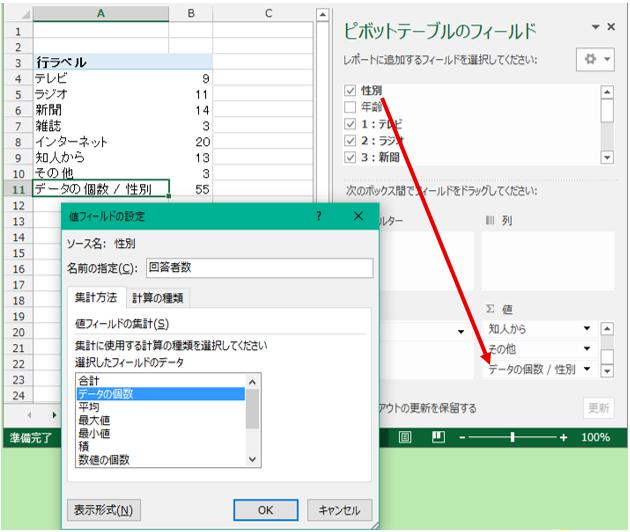
(4)ピボットテーブルのデータをコピーして、別シートに貼り付けます。貼り付ける時は、貼り付けオプションの『値』を選択してください。
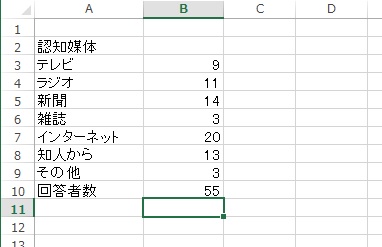
(5)人数の横に比率を求める計算式を入力します。この時、回答者数のセルの列と行番号の前に『$』を入力します。
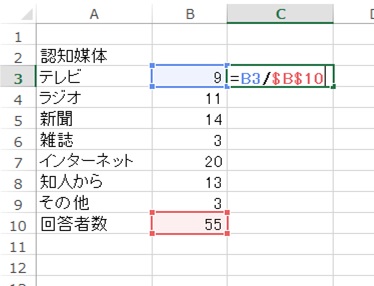
(6)計算式をオートフィル機能でコピーします。
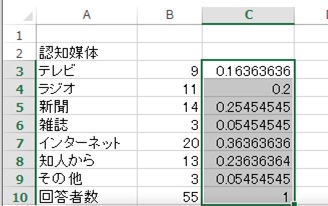
(7)書式を整えたら、複数回答の単純集計表の完成です。
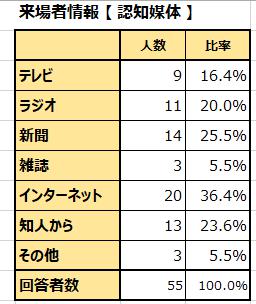
※割合計算の注意点
複数回答の場合、計算に使う値は回答数合計ではなく、回答者数です。
例えば、100人中40人が同じ回答をしている場合、人数に対しての割合は40%が正解となります。
これが複数回答で100人の回答数合計が120点あったとしても、人数に対しての割合が33%にはなりません。
ただし、割合の合計が100%を越えるので、複数回答の集計なので重複がある事や、どの数値に対しての割合なのかを明記しておきましょう。








